有的小伙伴喜欢使用wps这款软件进行相应的设置,有小伙伴觉得这样的办公软件可以让自己更好的进行数据的编辑操作,其中有小伙伴想要将我们输入到表格中的数据进行求和操作,将大于400的数据进行自动求和设置,那么我们该如何设置呢,其实很简单的,我们可以通过sumif函数公式进行快速的操作,通过该公式可以让我们根据自己需要的求和条件进行操作,下方是关于如何使用WPSexcel快速计算大于400并求和的具体操作方法,如果你需要的情况下可以看看方法教程,希望小编的方法教程对大家有所帮助。
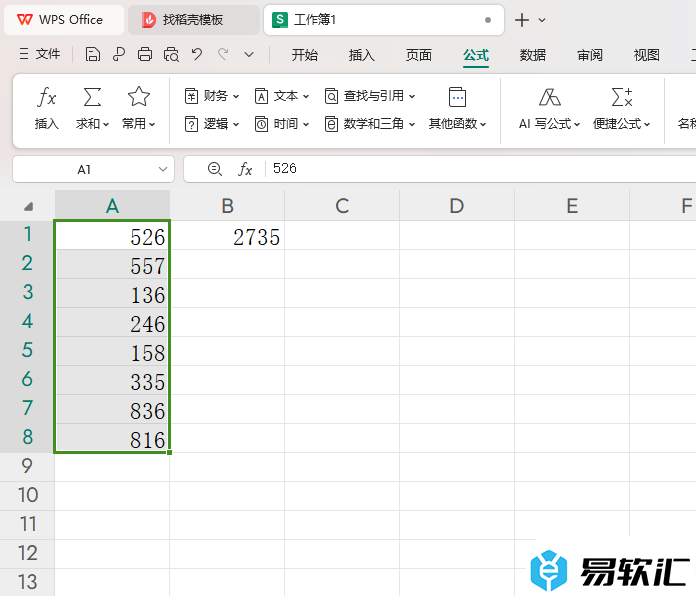
方法步骤
1.首先,我们需要进入到WPS Excel表格页面中,将我们需要的数据输入进去。
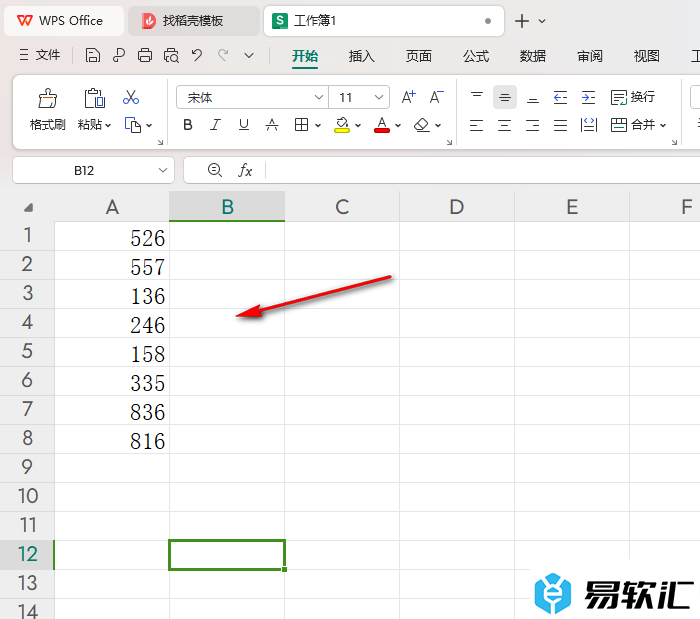
2.之后我们在旁边的空白单元格中输入【=sumif()】,并且将我们的鼠标光标定位到括号中。
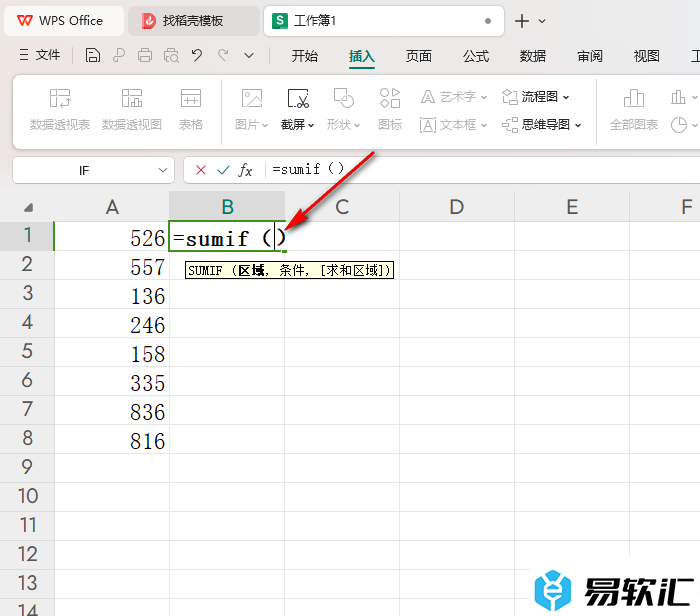
3.接着,我们就可以框选需要设置的区域,之后设置好我们需要的条件,再在后面将我们需要的求和区域进行选中,最终的公式为【=SUMIF(A1:A8,”






